Úvod
Tato kapitola vás seznámí s vytvářením 3D objektů objemu:
Jiné metody vytváření 3D objektů objemu zahrnují:
- Vysunování 2D entit
- Rotace 2D entit kolem osy
- Tažení 2D entit po cestě
- Výplně mezi stávajícími 2D entitami
- Přidání tloušťky k povrchům
Chcete-li vytvořit složitější 3D objekty objemu, můžete upravit objemy pomocí booleovských operací:
Tato kapitola popisuje další příkazy pro úpravy a dotazy na 3D objekty objemů následujícími metodami:
- Zaoblení hran 3D objemů
- Zkosení hran 3D objemů
- Úprava 3D objemů tažením nebo tlačením geometrie
- Změna hran, ploch a těl 3D objemů
- Řezání 3D objemů
- Vytváření řezů 3D objemů
- Kontrola přesahů 3D objemů
- Zobrazení vlastností hmoty 3D objemů a oblastí
Po jejich vytvoření můžete upravovat pevné 3D objekty pomocí úchopů entit nebo palety Vlastnosti:
Vytváření objemů
Tato část probírá:
- Vytváření kvádrů
- Vytváření klínů
- Vytváření pyramid
- Vytváření koulí
- Vytváření kuželů
- Vytváření válců
- Vytváření anuloidů
- Vytváření polytěles
- Vytváření rovinných povrchů
- Vytváření 3D objemů a 3D povrchů vysunutím 2D entit
- Vytváření 3D objemů otočením 2D entit kolem osy
- Tvorba 3D objemů tažením 2D entit po cestě
- Vytvoření 3D objemů přidáním výplně mezi 2D entity
- Vytváření 3D objemů přidáním tloušťky
Vytváření kvádrů

Pomocí příkazu Box vytvoříte 3D objemový kvádr. Základna kvádru je rovnoběžná s rovinou XY souřadného systému.
Postup vytvoření kvádru zadáním jeho rohů:
- Do příkazového řádku zadejte Box.
- Klepnutím do grafické plochy nebo zadáním hodnoty určete první roh kvádru.
- Opakujte předchozí dva kroky pro další roh.
- Zadejte hodnotu pro výšku
– nebo –
Zadejte 2p a klepněte na dva body v grafické ploše, čímž určíte výšku.
Postup vytvoření kvádru zadáním středového bodu:
- Do příkazového řádku zadejte Box.
- Zadejte volbu Střed.
- Klepnutím do grafické plochy nebo zadáním hodnoty určete střed kvádru.
- Opakujte předchozí krok pro další roh.
- Zadejte hodnotu pro výšku.
– nebo –
Zadejte 2p a klepněte na dva body v grafické ploše, čímž určíte výšku.
Postup vytvoření krychle:
- Do příkazového řádku zadejte Box.
- Klepněte do grafické plochy, zadejte hodnotu, která bude vyjadřovat první roh krychle nebo zadejte volbu Střed a určete střed krychle.
- Zadejte volbu Krychle.
- Klepněte do grafické plochy nebo zadejte hodnotu pro délku, poté stiskněte klávesu Enter.
Postup vytvoření kvádru o proměnlivé délce, šířce a výšce:
- Do příkazového řádku zadejte Box.
- Klepněte do grafické plochy nebo zadejte hodnotu, která bude vyjadřovat první roh krychle, případně zadejte volbu c a určete střed krychle.
- Zadejte volbu Délka.
- Klepněte do grafické plochy nebo zadejte hodnotu pro délku, poté stiskněte klávesu Enter.
Délka odpovídá ose X. - Klepněte do grafické plochy nebo zadejte hodnotu pro šířku, poté stiskněte klávesu Enter.
Šířka odpovídá ose Y. - Klepněte do grafické plochy nebo zadejte hodnotu pro výšku, poté stiskněte klávesu Enter.
Výška odpovídá ose Z.
Přístup
Příkaz: Box
Vytváření klínů

Příkaz Wedge vytvoří pětistranný 3D objem se zkosenou plochou zúženou podél osy X. Klín má podobu kvádru, rozděleného diagonálně napůl.
Základna klínu je rovnoběžná s rovinou XY souřadného systému.
Postup vytvoření klínu zadáním jeho rohů:
- Do příkazového řádku napište Wedge.
- Klepnutím do grafické plochy určete první roh klínu nebo zadejte 3D souřadnice.
- Klepnutím určete druhý roh.
- Zadejte hodnotu pro výšku
– nebo –
Zadejte 2p a klepněte na dva body v grafické ploše, čímž určíte výšku.
Postup vytvoření klínu zadáním středového bodu:
Volba Střed umožňuje vytvořit objemový klín určením středového bodu a rohového bodu klínu pro základní plochu.
- Do příkazového řádku napište Wedge.
- Zadejte volbu Střed.
- Klepnutím do grafické plochy určete střed klínu nebo zadejte 3D souřadnice.
- Opakujte předchozí krok pro opačný roh.
- Klepnutím do grafické plochy určete první a druhý bod nebo zadejte hodnotu pro výšku.
Postup vytvoření klínu v podobě krychle:
- Do příkazového řádku napište Wedge.
- Klepněte do grafické plochy, čímž určíte první roh klínu nebo zadejte volbu Střed a určete střed krychle, případně zadejte 3D souřadnice.
- Zadejte volbu Krychle.
- Klepnutím do grafické plochy určete první a druhý bod nebo zadejte hodnotu pro délku.
Postup vytvoření klínu o proměnlivé délce, šířce a výšce:
- Do příkazového řádku napište Wedge.
- Klepněte do grafické plochy, čímž určíte první roh klínu nebo zadejte c a určete střed krychle, případně zadejte 3D souřadnice.
- Zadejte volbu Délka.
- Klepněte dvakrát do grafické plochy nebo zadejte hodnotu pro délku. Délka odpovídá ose X.
- Klepněte dvakrát do grafické plochy nebo zadejte hodnotu pro šířku. Šířka odpovídá ose Y.
- Klepněte dvakrát do grafické plochy nebo zadejte hodnotu pro výšku. Výška odpovídá ose Z.
Přístup
Příkaz: Wedge
Vytváření pyramid

Pomocí příkazu Pyramid vytvoříte 3D objemovou pyramidu nebo komolou pyramidu. Základna pyramidy je rovnoběžná s rovinou XY souřadného systému. Výška je kolmá na základnu a rovnoběžná s osou Z.
Postup vytvoření pyramidy:
- Do příkazového řádku zadejte Pyramid.
- Určete středový bod základny nebo zadejte volbu.
Hrana: Umožňuje definovat hranu základny pyramidy zadáním koncových bodů hrany.
Strany: Umožňuje změnit počet stran pyramidy. Platné je jakékoli celé číslo od 3 do 32.
- Určete poloměr základny nebo zadejte volbu.
Vepsaná: Definuje poloměr u vepsané kružnice, nikoli opsané.
- Určete výšku nebo zadejte volbu.
2Body: Umožňuje specifikovat výšku klepnutím na dva body nebo zadáním souřadnic.
Koncový bod osy: Umožňuje klepnout na bod nebo zadat souřadnice pro koncový bod pyramidy.
Horní poloměr: Umožňuje vytvořit komolou pyramidu definováním poloměru horní základny pyramidy.
Přístup
Příkaz: Pyramid
Vytváření koulí

Příkaz Sphere vytvoří 3D objemovou kouli.
Středový bod je vztažen k souřadnému systému. Vytvoření koule závisí také na souřadném systému, ačkoli koule vypadá, že je nezávislá na jakémkoli směru. K segmentování koule dochází různě ve směrech úhlů (délky a šířky).
Postup vytvoření koule:
- Do příkazového řádku zadejte Sphere.
- Klepnutím do grafické plochy určete středový bod nebo zadejte 3D souřadnice.
- Nastavte poloměr klepnutím do grafické plochy nebo zadáním hodnoty. Vzdálenost mezi středovým bodem a vybraným bodem se použije jako poloměr.
– nebo –
Zadejte volbu Průměr a poté určete průměr klepnutím do grafické plochy nebo zadáním hodnoty.
Přístup
Příkaz: Sphere
Vytváření kuželů

Pomocí příkazu Cone nakreslíte 3D objemový kužel se souměrným nebo odsazeným vrcholem. Základní rovina kužele může být kruhová nebo eliptická. Základní rovina kužele leží na rovině XY souřadného systému. Výška vrcholu se vztahuje k ose Z souřadného systému.
Postup vytvoření kužele:
- Do příkazového řádku zadejte Cone.
- Vyberte možnost pro základnu kužele:
- Základna středovým bodem:
- Klepnutím do grafické plochy určete středový bod nebo zadejte 3D souřadnice.
- Klepněte do grafické plochy nebo zadejte hodnotu pro poloměr.
– nebo –
Zadejte volbu Průměr a klepněte do grafické plochy nebo zadejte hodnotu pro průměr. - Základna třemi body:
- Zadejte volbu 3body.
- Chcete-li definovat 3 body, klepněte v grafické ploše nebo zadejte hodnoty.
- Základna s poloměrem daným dvěma body:
- Zadejte volbu 2body.
- Klepnutím do grafické plochy nebo zadáním hodnot určete první a druhý koncový bod průměru.
- Základna typu Tečna, Tečna, Poloměr (TTR):
- Zadejte volbu TTR.
- Vyberte bod na kružnici, oblouku nebo čáře pro první a druhou tečnu.
- Zadejte hodnotu pro poloměr.
- Eliptická základna:
- Zadejte volbu Elipsovitý.
- Klepnutím do grafické plochy nebo zadáním hodnot určete koncové body osy a délku druhé osy.
– nebo –
Zadejte volbu Střed a poté klepnutím do grafické plochy určete středový bod, koncový bod a druhou osu. Můžete také zadat 3D souřadnice pro středový bod.
- Určete výšku kužele:
- Klepněte do grafické plochy nebo zadejte hodnotu.
– nebo – - Zadejte volbu Vrchol a poté klepněte do grafické plochy nebo zadejte 3D souřadnice pro bod vrcholu.
Přístup
Příkaz: Cone
Vytváření válců

Pomocí příkazu Cylinder vytvoříte 3D objemový kvádr. Základna válce je rovnoběžná s rovinou XY souřadného systému. Výška je kolmá na základnu a rovnoběžná s osou Z.
Postup vytvoření válce:
- Do příkazového řádku zadejte Cylinder.
- Vyberte možnost pro základnu válce:
- Základna středovým bodem:
- Klepnutím do grafické plochy určete středový bod nebo zadejte 3D souřadnice.
- Klepněte do grafické plochy nebo zadejte hodnotu pro poloměr. Vzdálenost mezi středovým bodem a vybraným bodem se použije jako poloměr.
– nebo –
Zadejte volbu Průměr a klepněte do grafické plochy nebo zadejte hodnotu pro průměr. - Základna třemi body (se základnou, která prochází třemi body):
- Zadejte volbu 3body.
- Chcete-li definovat 3 body, klepněte v grafické ploše nebo zadejte hodnoty. Na pořadí, v němž body zadáte, nezáleží.
- Základna s poloměrem daným dvěma body (se dvěma body, které definují průměr a polohu válce):
- Zadejte volbu 2body.
- Klepnutím do grafické plochy nebo zadáním hodnot určete první a druhý koncový bod průměru.
- Základna typu Tečna, Tečna, Poloměr (TTR):
- Zadejte volbu TTR.
- Vyberte bod na kružnici, oblouku nebo čáře pro první a druhou tečnu.
- Klepněte do grafické plochy nebo zadejte hodnotu pro poloměr.
- Základ typu Tečna, Tečna, Tečna (TTT):
- Zadejte volbu TTT.
- Vyberte bod na kružnici, oblouku nebo čáře pro první, druhou a třetí tečnu.
- Eliptická základna:
- Zadejte volbu Elipsovitý.
- Klepnutím do grafické plochy nebo zadáním hodnot určete koncové body osy a délku druhé osy.
– nebo –
Zadejte volbu Střed a poté (namísto definování dvou koncových bodů osy elipsy) určete středový bod osy, a následně délku hlavní a vedlejší osy. Poté klepnutím do grafické plochy nebo zadáním hodnot určete středový bod, koncový bod osy a druhou osu.
- Chcete-li definovat výšku válce, klepněte v grafické ploše nebo zadejte hodnoty. Když určujete výšku, je horní středový bod přímo nad středovým bodem základny podél osy Z.
– nebo –
Chcete-li, aby střed horní plochy válce ležel někde jinde, zadejte volbu Střed druhého konce. Klepnutím do grafické plochy nebo zadáním hodnoty určete 3D bod jako středový bod horní plochy.
Přístup
Příkaz: Cylinder
Vytváření tori

Příkaz Torus vytváří 3D anuloid objemu. Anuloid je jako kruh s tloušťkou.
Anuloid je kreslen rovnoběžně s rovinou XY souřadného systému.
Chcete-li vytvořit anuloid:
- V příkazovém řádku napište Torus.
- Nastavte možnosti, jak chcete anuloid vytvořit:
- Střed anuloidu:
- Klepněte na grafickou plochu pro určení středového bodu nebo zadejte 3D souřadnice.
- Klepněte v grafické ploše nebo zadejte hodnotu poloměru.
– nebo –
Zadejte možnost Průměr a potom klepněte do grafické plochy nebo napište hodnotu průměru. - 3 body (středová osa anuloidu vede přes 3 body):
- Zadejte možnost 3bodový
- Klepněte v grafické ploše nebo zadejte hodnoty pro specifikaci 3 bodů. Pořadí, ve kterém zadáte body, je libovolné.
- 2 body: (Anuloid válce je určen 2 body, které definují průměr a pozici anuloidu):
- Zadejte možnost 2bodový
- Klepněte v grafické ploše nebo zadejte hodnoty určují první a druhý koncový bod průměru.
- Tečna, tečna, poloměr (TTR):
- Zadejte možnost TTR.
- Vyberte bod na kružnici, oblouku nebo přímce pro první a druhou tečnu.
- Klepněte do grafické plochy nebo zadejte hodnotu pro poloměr.
- Tečna, tečna, tečna (TTT):
- Zadejte možnost TTT.
- Vyberte bod na kružnici, oblouku nebo přímce pro první, druhou a třetí tečnu.
- Klepněte v grafické ploše nebo zadejte hodnotu poloměru válce.
– nebo –
Zadejte možnost Průměr a potom klepněte do grafické plochy nebo napište hodnotu průměru.
Přístup
Příkaz: Torus
Vytváření polytěles
Pomocí příkazu PolySolid nakreslíte 3D objemy ve tvaru polygonálních stěn.
Polytělesa mohou obsahovat přímé a zakřivené segmenty zadané výšky a šířky.
Polytělesa vytvářejte jedním z následujících způsobů:
- Určete postupně jednotlivé vrcholy.
- Převeďte stávající 2D entity, například čáry, křivky, oblouky, kružnice, elipsy a splajny.
Entity polytěles jsou 3D objemy, které lze upravit pomocí editačních příkazů pro 3D objemy.
Postup vytvoření polytělesa určením jednotlivých vrcholů:
- Klikněte postupně na položky Objemy > Nakreslit > Polytěleso (nebo zapište PolySolid).
- Dále můžete určit následující položky:
- Výška. Určete výšku polytělesa.
- Šířka. Určuje šířku polytělesa.
- Zarovnat. Určuje umístění polytělesa relativně vůči čáře definující polytěleso (Střed, Vlevo nebo Vpravo).
- V grafické ploše určete počáteční bod pro první úsek polytělesa.
- Určete možnosti pro další úsek:
- Oblouk. Změní typ úseku na oblouk.
- Zpět. Vrátí zpět předchozí úsek.
- Určete koncový bod segmentu.
- Proveďte jednu z následujících operací:
- Určete jednotlivé po sobě jdoucí úseky dle kroků 4 a 5.
- Po určení alespoň dvou úseků pomocí volby Zavřít vytvořte uzavřené polytěleso nebo stiskněte klávesu Enter.
Postup vytvoření polytělesa ze stávajících entit:
- Klikněte postupně na položky Objemy > Nakreslit > Polytěleso (nebo zapište PolySolid).
- Dále můžete určit následující položky:
- Výška. Určete výšku polytělesa.
- Šířka. Určuje šířku polytělesa.
- Zarovnat. Určuje umístění polytělesa relativně vůči entitě definující polytěleso (Střed, Vlevo nebo Vpravo).
- Zadejte možnost Entita.
- V grafické ploše vyberte entity, které chcete převést, a stiskněte Enter.
- Stiskněte Enter.
Je vytvořeno polytěleso se zadanou výškou a šířkou.
 Chcete-li se vyhnout vytváření polytěles z na sebe navazujících čar a oblouků, použijte jako základní entity křivky.
Chcete-li se vyhnout vytváření polytěles z na sebe navazujících čar a oblouků, použijte jako základní entity křivky.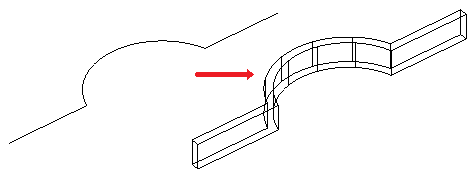
Přístup
Příkaz: PolySolid
Nabídka: Objemy > Nakreslit > Polytěleso
Vytváření rovinných povrchů

Pomocí příkazu PlaneSurf můžete vytvářet obdélníkové rovinné povrchy.
Postup vytvoření rovinného povrchu zadáním jeho rohů:
- V příkazovém řádku napište PlaneSurf.
- Určete první roh rovinného povrchu.
- Určete opačný roh obdélníku.
Vytvoří se obdélníkový rovinný povrch rovnoběžně k současnému souřadnému systému.
Postup vytvoření rovinného povrchu se stávajícího objektu:
- V příkazovém řádku napište PlaneSurf.
- Zadejte možnost Objekty pro určení objektů.
- Vyberte entity, které tvoří uzavřený prostor.
Přístup
Příkaz: PlaneSurf
Vytváření 3D objemů a 3D povrchů vysunutím 2D entit
Příkaz Extrude vytváří objemová primitiva vysunutím uzavřených 2D entit, například křivek, kružnic, elips a oblastí.
Příkaz Extrude použijte k vytváření 3D objemů nebo 3D povrchů.
Entity vysuňte jedním z následujících způsobů:
-
Zadejte cestu pro vysunutí
Určete vysunutou entitu a cestu definující tvar vysunutí. Entita sleduje cestu a vytvoří 3D objem nebo 3D povrch.
Vysunutí začíná v rovině entity a udržuje si svou orientaci relativně vůči cestě.
-
Určete úhel úkosu.
Určete vysunutou entitu a úhel úkosu. Úhel úkosu je v rozmezí -90 až +90 stupňů. Znaménko úhlu úkosu udává směr úkosu. Úhel úkosu 0 stupňů vysune 2D entitu kolmou k její 2D rovině.
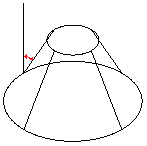
Postup vytvoření vysunutí:
- Klikněte postupně na položky Objemy > Nakreslit > Vysunout (nebo zapište Extrude).
- V příkazovém řádku zadejte Vysunout.
- Určete typ vytvářeného modelu.
- Povrch. Vytvoří z vybraných entit povrchy.
- Plné. Vytvoří z vybraných entit 3D objemy.
- Určete entity, které chcete vysunout.
- Zadejte výšku vysunutí. Všechny entity použijí stejnou výšku.
Software vysune entitu a vytvoří 3D objem.
Postup vysunutí entity podél cesty:
- Klikněte postupně na položky Objemy > Nakreslit > Vysunout (nebo zapište Extrude).
- Určete typ vytvářeného modelu.
- Povrch. Vytvoří z vybraných entit povrchy.
- Plné. Vytvoří z vybraných entit 3D objemy.
- V grafické ploše vyberte entity, které chcete vysunout, a stiskněte Enter.
- Zvolte možnost Cesta.
- Zadejte entitu pro cestu vysunutí.
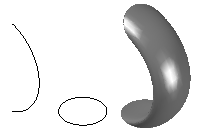
Postup vysunutí entity s úhlem úkosu:
- Klikněte postupně na položky Objemy > Nakreslit > Vysunout (nebo zapište Extrude).
- V příkazovém řádku zadejte Vysunout.
- Určete typ vytvářených entit.
- Povrch. Vytvoří z vybraných entit povrchy.
- Plné. Vytvoří z vybraných entit 3D objemy.
- Určete entity křivky k vysunutí a stiskněte Enter.
- Zadejte Úhel úkosu.
- Určete úhel úkosu a stiskněte Enter.
- Určete výšku vysunutí.
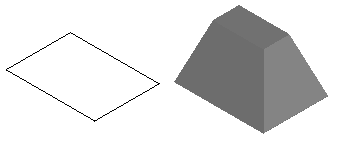
Přístup
Příkaz: Vysunout
Nabídka: Objemy > Nakreslit > Vysunout
Vytváření 3D objemů otočením 2D entit kolem osy

Pomocí příkazu Revolve vytvoříte 3D objem otočením 2D objektu kolem osy.
Postup otočení entit kolem osy:
- Do příkazového řádku zadejte Revolve.
- Určete entity, které se mají otočit a stiskněte klávesu Enter.
- Určete počáteční bod osy otáčení.
- Určete koncový bod osy otáčení.
- Určete úhel otáčení (výchozí hodnota: 360 stupňů).
Postup otočení entit kolem osy definované objektem:
- Do příkazového řádku zadejte Revolve.
- Určete entity, které se mají otočit a stiskněte klávesu Enter.
- Zadejte volbu Objekt a vyberte entity, které určují osu otáčení.
- Vyberte objekt.
- Určete úhel otáčení (výchozí hodnota: 360 stupňů).
Postup otočení entit kolem kladné osy X nebo Y:
- Do příkazového řádku zadejte Revolve.
- Určete entity, které se mají otočit a stiskněte klávesu Enter.
- Zadejte X nebo Y podle toho, zda chcete použít jako směr osy osu X nebo Y aktuálního souřadného systému.
- Určete úhel otáčení (výchozí hodnota: 360 stupňů).
Přístup
Příkaz: Revolve
Tvorba 3D objemů tažením 2D entit po cestě
Příkaz Sweep umožňuje vytvářet jedinečné primitivy nebo povrchy tažením stávajících dvourozměrných entit po nějaké cestě. Podél trasy můžete potáhnout více než jednu entitu. Entity musí ležet na stejné rovině.
Tažení entit podél uzavřených křivek jako cest vytváří objemy, zatímco při tažení entit podél čar nebo otevřených hranic jsou vytvořeny povrchy.
Táhnout můžete následující typy entit:
- Splajny, křivky a čáry
- 2D objemy
- Oblouky a kružnice
- Elipsy a eliptické oblouky
- Oblasti
- Stopa
Poznámka: Tažené entity mohou být uspořádány libovolným způsobem, například k sobě přiléhat nebo být vnořené
Jako cestu lze použít následující entity:
- Splajny, otevřené křivky a čáry
- Dílčí entity objemu, povrchu a hran sítě
- Šroubovice
- Oblouky a kružnice
- Elipsy a eliptické oblouky
- Jakoukoli uzavřenou křivku
Vlastnosti potažení
Na paletě Vlastnosti můžete určit následující vlastnosti tažené entity:
- Otočení profilu. Otočí povrch nebo objem kolem trasy se zadaným úhlem.
- Měřítko podél trasy. Určuje faktor měřítka konce výsledné entity v porovnání se začátkem výsledné entity.
- Šroubovice podél trasy. Určuje úhel otočení koncového bodu v porovnání s počátečním bodem pro vytvářenou entitu.
Vytvoření objemu z povrchu tažením objektu po trase:
- Klikněte postupně na položky Objemy > Nakreslit > Táhnout po křivce (nebo zapište Sweep).
- Volitelně použijte možnost Type (Typ) k určení, zda vytvořit objem nebo povrch.
- Vyberte entity k tažení a stiskněte klávesu Enter.
Poznámka: Můžete vybrat jednu nebo více entit v libovolném uspořádání (přiléhající, vnořené apod.).
- Vyberte entity určující cestu tažení.
- – nebo –
- Určete možnosti tažení Zarovnání, Základní bod, Měřítko a Natočení a poté vyberte entity určující cestu tažení:
-
Zarovnání: Pokud jste neurčili jinak, tažené entity jsou vyrovnány kolmo k této cestě.
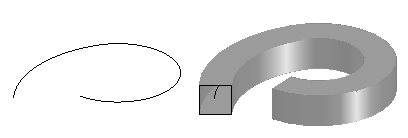
- Základní bod: Určuje základní bod pro entity, které mají být taženy.
-
Měřítko: Určuje faktor měřítka pro entity, které mají být taženy. Škálování se aplikuje od výchozího bodu do koncového bodu cesty. Volitelně můžete použít možnost Reference k určení měřítka určených entit na základě určené referenční délky.
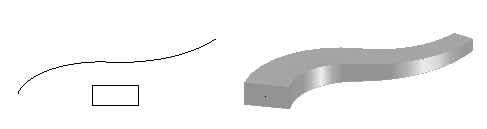
-
Natočení: Nastaví úhel natočení pro entity, které mají být taženy podél celé cesty. Úhel natočení určuje hodnotu otočení podél trasy tažení. Volitelně můžete použít možnost Bank k povolení rotování tažené entity podél trasy tažení.
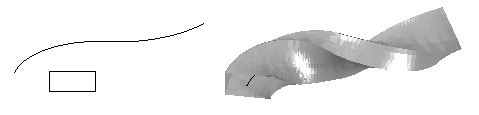
-
Zarovnání: Pokud jste neurčili jinak, tažené entity jsou vyrovnány kolmo k této cestě.
Přístup
Příkaz: Sweep
Nabídka: Objemy > Nakreslit > Táhnout po křivce
Vytvoření 3D objemů přidáním výplně mezi 2D entity
Příkaz Spojení profilů umožňuje vytvořit nový objemový objekt pomocí určení řady průřezů.
Tvary průřezů, – společně s trasou nebo více vodicími křivkami, pokud jsou určeny, – definují profil výsledného objemového objektu nebo povrchu.
Pokud jsou entity definující průřez uzavřené, příkaz vytvoří objemový objekt; jinak pokud je průřez otevřený, vytvoří povrch.
Chcete-li vytvořit objem nebo povrch pomocí spojení profilů existujících entit:
- Klikněte postupně na položky Objemy > Nakreslit > Spojení profilů (nebo zadejte Loft).
- Určete možnost:
- Bod. Určuje první nebo poslední bod.
- Typ. Určuje za je entita spojení profilů objem nebo povrch.
- Určete tvary individuálně v pořadí spojení profilů a stiskněte Enter. Musíte určit alespoň dva průřezy.
- Určete možnost:
- Pouze průřezy: Použijte průřezy definované oblouky, čarami, křivkami nebo polygony. Pokud jako průřezy určíte uzavřené křivky nebo kružnice, můžete vytvořit objemový objekt v prostoru mezi průřezy.
- Vodící křivky: Určete více vodicích křivek definujících entity, které protínají každý průřez, čímž určíte tvar objemu nebo povrchu. Můžete použít následující entity: čára, splajn, oblouk, elipsa a eliptický oblouk.
- Trasa: Určete entitu definující křivku jedné trasy určující tvar objemu nebo povrchu. Můžete použít následující entity: splajn, 3D šroubovice, čára, křivka s jedním segmentem, oblouk, kružnice, elipsa a eliptický oblouk, čáry.
-
Nastavení: Zobrazí dialogové okno Možnosti spojení profilů. Určete následující:
- Vyberte jednu z možností povrchu:
- Přímkový: Objemový objekt nebo povrch vytváří přímku mezi průřezy. Výsledný objekt má ostré hrany ve všech průřezech.
- Vyhlazení: Vyhlazený objem nebo povrch je vykreslen mezi průřezy. Výsledný objekt má ostré hrany na počátečním a koncovém průřezu.
- Kolmo na: Určuje, zda je povrch kolmý na počáteční průřez, na koncový průřez, současně na počáteční i koncový průřez, nebo na všechny průřezy.
- Úhly úkosu: Určuje úhel úkosu velikost prvního a posledního průřezu objemového objektu nebo povrchu spojení profilů.
- Zavřít geometrii: Zavře nebo otevře objemový objekt nebo povrch ve tvaru prstence.
- Zobrazit náhled: Zobrazí náhled v grafické ploše.
- Vyberte jednu z možností povrchu:
Objemový objekt nebo povrch se vytvoří pomocí spojení profilů dvou nebo více průřezových křivek.
Přístup
Příkaz: Loft
Nabídka: Objemy > Nakreslit > Spojení profilů
Vytváření 3D objemů přidáním tloušťky
Příkaz Přidat tloušťku umožňuje vytvořit 3D objemy z povrchů prostřednictvím jejich zesílení.
Chcete-li vytvořit 3D objem přidáním tloušťky:
- Klikněte postupně na položky Pevné objekty > Úpravy pevných objektů > Přidat tloušťku (nebo zadejte Thicken).
- Vyberte nakreslené objekty typu povrchu, který má být přeměněn na 3D objemy.
Entity, které nejsou povrchy, jsou příkazem ignorovány.
- Zadejte tloušťku pro nový pevný objekt.
- Vytvoří se objekt a původní povrch se stává součástí nového tělesa.
Přístup
Příkaz: Thicken
Nabídka: Pevné objekty > Úpravy pevných objektů > Přidat tloušťku
Změna objemů
V této části se probírá:
- Zobrazení a změna vlastností pevných objektů
- Použití úchopů entit pro úpravu pevných objektů:
- Sjednocení 3D objemů nebo oblastí
- Odečtení 3D objemů nebo oblastí
- Průsečíky 3D objemů nebo oblastí
- Zaoblení hran 3D objemů
- Zkosení hran 3D objemů
- Úprava 3D objemů tažením nebo tlačením geometrie
- Změna hran, ploch a těl 3D objemů
- Řezání 3D objemů
- Kontrola přesahů 3D objemů
- Vytváření řezů 3D objemů
- Vytváření narovnaných znázornění 3D objemů
- Zobrazení vlastností hmoty 3D objemů a oblastí
Zobrazení a změna vlastností pevných objektů
Paletu Vlastnosti použijte k zobrazení a změně vlastností objemu.
Zobrazení a změna vlastností pomocí palety vlastností:
- Klepněte na Změnit > Vlastnosti (nebo zadejte Vlastnosti).
- V grafické ploše vyberte jeden nebo více objemů.
Paleta Vlastnosti zobrazuje vlastnosti objemu včetně údajů definujících geometrii.
- Pokud jste nevybrali žádný objem nebo jinou entitu, zobrazuje paleta pouze obecné vlastnosti objemu (Vrstva, Barva čáry, Měřítko čáry, Styl čáry, Tloušťka čáry, Průhlednost a Hypertextový odkaz).
- Pokud jste vybrali jen jeden objem, můžete změnit libovolné vlastnosti objemu.
- Pokud jste vybrali více než jeden objem, paleta zobrazuje pouze vlastnosti společné pro všechny vybrané objemy, jako je Vrstva, Barva čáry, Měřítko čáry, Styl čáry, Tloušťka čáry, Průhlednost a Hypertextový odkaz. Pokud nejsou společné vlastnosti identické ve všech vybraných entitách, příslušný rozevírací seznam nebo pole na paletě zobrazí <<Různé>>.
- Aktualizujte vlastnosti vybraných entit klepnutím na rozbalovací seznamy nebo zadáním nových hodnot.
![]() Poznámka: Rovněž můžete přetáhnout paletu Vlastnosti, chcete-li vytvořit samostatné okno nebo ji ukotvit v pravé nebo levé části grafické plochy. Také můžete použít ostatní možnosti zobrazení palety Vlastnosti ke zvětšení grafické plochy.
Poznámka: Rovněž můžete přetáhnout paletu Vlastnosti, chcete-li vytvořit samostatné okno nebo ji ukotvit v pravé nebo levé části grafické plochy. Také můžete použít ostatní možnosti zobrazení palety Vlastnosti ke zvětšení grafické plochy.
Vlastnosti objemu
Paleta Vlastnosti seskupí parametry v následujících kategoriích:
Obecné
Seskupí obecné objemové parametry (Hladina, Barva čáry, Měřítko čáry, Styl čáry, Tloušťka čáry, Průhlednost a Hypertextový odkaz).
Historie tělesa
Určuje zobrazení objemů, které tvoří složený objem, nebo součástí, které byly odebrány.
V případě složeného objemu můžete vybrat zaznamenání dílčích součástí, které byly z tohoto objemu odebrány.
Geometrie
Zobrazuje data definující objemovou geometrii. Skupina parametrů se liší podle typu objemu.
Použijte parametry k úpravě rozměrů a tvaru primitivních objemů.
Příklady:
- Chcete-li změnit kužel na komolý kužel, nastavte vlastnost Horní poloměr.
- Chcete-li změnit počet stran pyramidy, nastavte vlastnost Strany.
Přístup
Příkaz: Properties
Nabídka: Změnit > Vlastnosti
Použití úchopů entit pro úpravu pevných objektů
Můžete manipulovat s pevnými objekty jejich úpravou pomocí úchopů entit (EGrips). V grafické ploše vyberte pevný objekt, vyberte úchyt entity a pak pevný objekt upravte.
EGrips můžete použít k přetažení definovaných bodů pevných objektů do nové polohy (roztažení) nebo přesunutí, rotaci, změně měřítka, zrcadlení nebo kopírování celých pevných objektů.
Pomocí úchopů EGrips můžete upravovat následující typy pevných objektů:
-
Primitivní pevné objekty
Použijte úchopy EGrips zobrazené na každém primitivním pevném objektu k úpravě polohy, velikosti a tvaru primitivních pevných objektů. Můžete například měnit výšku pyramidy nebo velikost její základny.

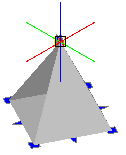
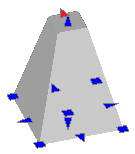
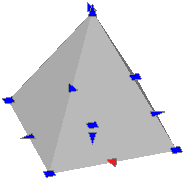
-
Pevné objekty definované vysunutím uzavřených 2D entit
Použijte úchopy EGrips zobrazené na profilu pevného objektu (uzavřená 2D entita definující pevný objekt) pro úpravu jeho tvaru.
-
Pevné objekty definované otáčením uzavřených 2D entit
Použijte úchopy EGrips zobrazené na otočené 2D entitě pro úpravu profilu povrchu pevného objektu.
Použijte úchopy EGrips v ose otáčení koncového bodu pro přemístění pevného objektu.
Použijte šipku EGrip pro změnu úhlu otočení.
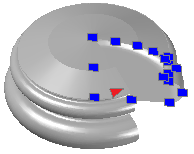
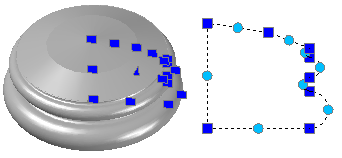
-
Pevné objekty definované tažením uzavřených 2D entit
Použijte úchopy EGrips zobrazené na tažené 2D entitě pro změnu profilu pevného objektu.
Použijte úchopy EGrips na trase tažení pro změnu křivky profilu.
-
Spojené pevné objekty a povrchy
Pevné objekty mají úchopy EGrips na svých definičních čarách nebo křivkách podle způsobu vytvoření.
- Průřez. Můžete přetáhnout úchopy EGrips na libovolné definiční čáře nebo křivce pro změnu tvaru.
- Trasa. Můžete definovat pouze trasu.
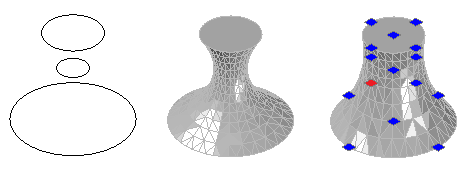
-
Složené pevné objekty
Použijte úchopy EGrips zobrazené na složených pevných objektech k přesunutí objektu na nové místo.
Úprava pevných objektů pomocí úchopů entit
Úchopy entit (Egrips) můžete použít k přetažení definovaných bodů těl do nové polohy (protažení) nebo k přesunutí, rotaci a změně měřítka těl.
Úpravu těl s použitím úchopů entit je možné provádět, když není aktivní žádný příkaz. Vyberte těla před určením možností úprav.
Umístění úchopů entit závisí na tělu. Uzly úchopů entit pro konkrétní těla jsou popsány v části Použití uzlů úchopů entit.
Protažení pomocí základního bodu a kopírování těl pomocí úchopů entit:
- Na grafické ploše vyberte tělo.
Tělo se změní na tečkované obrysy a na entitách se zobrazí označitelné úchopy (ve výchozím nastavení modré, nazvané „neaktivní úchopy“).
- Klepněte na úchopy entity.
Úchopy entity změní barvu (ve výchozím nastavení zčervená jako „aktivní úchop“) a v příkazovém okně se zobrazí možnosti úchopů entit.
- Tělo protáhnete pohybem aktivovaného úchopu na jiné umístění a klepnutím ve výkresu.
Pro režim úprav úchopů entit můžete nastavit:
- Bod protažení. Určuje nové umístění bodu pro zvýrazněné úchopy entit.
- Základní bod. Určuje jiný základní bod, než je zvýrazněný základní úchop entity.
- Kopírovat. Zanechá určené tělo v jeho umístění, protože měníte kopii.
- Zpět. Zruší předchozí úpravu uchopené entity, dokud je jeden nebo více úchopů entit zvýrazněno.
- Konec. Ukončí úpravy úchopu entit. Zvýrazněné změny úchopů entit zmizí, ale výběr je nadále zobrazen.
 Poznámka: Chcete-li vymazat úchop entity z určeného těla nebo souboru těl, stiskněte klávesu Esc.
Poznámka: Chcete-li vymazat úchop entity z určeného těla nebo souboru těl, stiskněte klávesu Esc.
Protažení, posunutí, otočení a změna měřítka pomocí úchytů entity:
- V grafické ploše vyberte těla, které chcete upravit.
- Klepněte na úchopy entity.
- Opakovaným stisknutím mezerníku se přepínáte mezi následujícími příkazy:
-
**PROTÁHNI**. Protáhne entitu z vybraného umístění úchopu entity do určeného cílového bodu.
Na rozdíl od jiných příkazů protažení upravuje pouze jednu entitu.
- **PŘESUNOUT**. Přesune těla z umístění úchopu entity do určeného cílového bodu.
- **OTOČIT**. Rotuje těla okolo úchopu entity jako osu s vámi určeným rotačním úhlem.
- **MĚŘÍTKO**. Změní měřítko těl s vybraným úchopem entity jako základním bodem za použití vámi určeného faktoru měřítka.
-
**PROTÁHNI**. Protáhne entitu z vybraného umístění úchopu entity do určeného cílového bodu.
- Určete bod úprav, úhel rotace nebo faktor měřítka v závislosti na vybraném příkazu.
Můžete také použít možnosti Základní bod, Kopírovat, Zpět a Konec (viz výše) před dokončením příkazu.
Protáhnutí více entit pomocí úchopu entit:
- V grafické ploše vyberte těla, které chcete upravit.
Označitelné úchopy se zobrazují na tělech jako neaktivní úchopy.
- Pomocí kombinace klávesy Shift a kliknutí označíte více úchopů entit.
Vybrané úchopy entit změní barvu a zobrazí se jako aktivní úchopy.
- Uvolněte Shift.
- Zadejte jeden úchop entit jako základní.
- Přesuňte základní úchop na jiné místo a klepněte na výkres.
 Poznámka: Úchopy entit nejsou dostupné na entitách výkresu v uzamčených hladinách.
Poznámka: Úchopy entit nejsou dostupné na entitách výkresu v uzamčených hladinách.
Použití uzlů úchopů entit
Úchopy entit (EGrips) jsou manipulátory, které lze vybrat a které se zobrazují jako malé čtverečky v koncových bodech, středech, vrcholech, bodech vložení a jiných geometrických bodech pevných objektů.
Každý pevný objekt zobrazuje po vybrání několik úchopů entit. Jejich přetažením můžete pevné objekty upravovat. Jejich tvar určuje, jak úchop EGrip pevný objekt mění.
Existují dva typy úchopů EGrips:
- Rohové úchopy EGrips (čtverečky): mění pevný objekt roztažením v libovolném směru nebo mění místo pevného objektu.
- Šipkové úchopy EGrips (trojúhelníky): mění pevný objekt natažením úchopu EGrip dopředu nebo dozadu.
Pokud je vybrán, úchop EGrip změní barvu na červenou.
Tato tabulka uvádí entity, které mají úchopy EGrip, jejich umístění a výsledek, jak úchopy EGrip entitu upravují.
Uzly úchopů entit a výsledky úprav
| Entita | Umístění | Výsledek |
|---|---|---|
Rámeček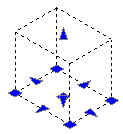
|
Střed základny | Posouvá rámeček |
| Čtyři rohy základny | Upravuje délku a šířku rámečku | |
| Středové body základny (šipkové úchopy EGrip) | Upravuje délku a šířku rámečku ve směru šipky | |
| Nahoře a dole (šipkové úchopy EGrip) | Upravuje výšku rámečku ve směru šipky | |
Klín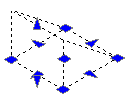
|
Střed základny | Posouvá klín |
| Čtyři rohy základny | Upravuje délku a šířku základny klínu | |
| Středové body základny (šipkové úchopy EGrip) | Upravuje délku a šířku základny klínu ve směru šipky | |
| Nahoře a dole (šipkové úchopy EGrip) | Upravuje výšku klínu ve směru šipky | |
Pyramida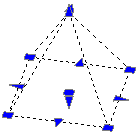
|
Střed základny | Posouvá pyramidu |
| Rohy základny, středové body základny | Upravuje rovnoměrně rohy a strany. Poznámka: Nemůžete upravovat jeden roh nebo jednu stranu jednotlivě. |
|
| Horní bod (úchop EGrip s vrcholem) | Upravuje výšku pyramidy | |
| Horní bod (úchop EGrip s poloměrem) | Upravuje tvar pyramidy (zkosená pyramida) | |
| Poznámka: Nemůžete měnit počet stran pomocí úchopů EGrip. Pomocí palety Vlastnosti můžete určit libovolný počet stran. | ||
Koule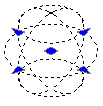
|
Střed | Posouvá kouli |
| Čtyři obvodové body | Upravuje průměr koule | |
Kužel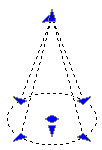
|
Střed základny | Posouvá kužel |
| Horní bod (úchop EGrip s vrcholem) | Upravuje výšku kužele ve směru šipky | |
| Horní bod (úchop EGrip s poloměrem) | Upravuje tvar kužele (komolý kužel) | |
| Čtyři obvodové body | Upravuje poloměr základny kužele | |
| Spodní šipkový úchop EGrip | Upravuje výšku kužele ve směru šipky | |
Válec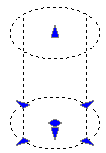
|
Střed základny | Posouvá válec |
| Čtyři obvodové body | Upravuje poloměr základny válce | |
| Nahoře a dole (šipkový úchop EGrip) | Upravuje výšku válce ve směru šipky | |
Anuloid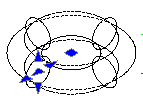
|
Střed | Posouvá anuloid |
| Střed průřezu (šipkový úchop EGrip) | Upravuje poloměr anuloidu | |
| Čtyři obvodové body | Upravuje poloměr tubusu | |
Sjednocení 3D objemů nebo oblastí

Příkaz Union vytvoří kompozitní oblast nebo objem pomocí sčítání.
Vyberte oblasti nebo 3D objemy pro spojení do jednoho objektu.
- V příkazovém řádku napište Union.
- Vyberte oblasti nebo 3D objemy pro spojení do jednoho objektu a stiskněte Enter.
Chcete-li sjednotit vybrané objekty, musí se vzájemně dotýkat nebo překrývat.
Na základě sady výběru bude vytvořen nový objekt. Zdrojové objekty budou odstraněny.
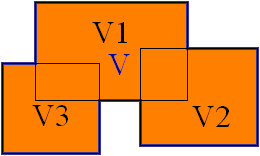
Přístup
Příkaz: Union
Odečtení 3D objemů nebo oblastí

Příkaz Subtract vytvoří kompozitní oblast nebo 3D objem odčítáním.
Chcete-li vzájemně odečíst oblasti nebo 3D objemy:
- V příkazovém řádku napište Substract.
- Vyberte oblasti nebo 3D objemy pro odčítání.
- Vyberte oblasti nebo 3D objemy pro odčítání a stiskněte Enter.
Z objektů v prvním výběru jsou odečteny všechny objekty ve druhém výběru. Původní objekty jsou odstraněny.
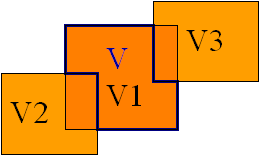
Poznámka: Pokud jedna vybraná sada obsahuje více než jeden objekt, operace sjednocení se použije jako první:
Vresult = (V1[Set1] + V2[Set1] + .. + Vi[Set1]) – (V1[Set2] + V2[Set2] + .. + Vj[Set2])
Přístup
Příkaz: Subtract
Průsečíky 3D objemů nebo oblastí

Příkaz Intersect vytváří oblasti nebo 3D objekty z průsečíků oblastí a 3D objemů.
Vytvoření průsečíku oblastí nebo 3D objemů:
- V příkazovém řádku napište Intersect.
- Vyberte oblasti nebo 3D objemy pro vytvoření průsečíku a stiskněte Enter.
Na základě sady výběru bude vytvořen nový objekt. Vybrané objekty se musí překrývat. Původní objekty jsou odstraněny. Pokud výběr obsahuje více než jeden objekt, jsou tyto objekty sjednoceny předtím, než se protnou.
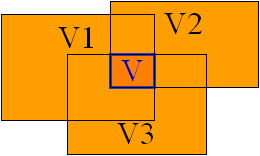
Přístup
Příkaz: Intersect
Zaoblení hran 3D objemů
Příkaz FilletEdges slouží k vytvoření zaoblených hran u 3D objemů. Zaoblení se dá použít na určité hrany nebo na všechny hrany určených ploch a je možné zadat jeho poloměr.
K zaoblení určitých hran použijte jeden z následujících způsobů:
- Určete hrany postupně
- Určete hranu tečnou ke stávající zaoblené hraně
K zaoblení všech hran jedné nebo více ploch použijte jeden z následujících způsobů:
- Určete bod uvnitř ohraničení plochy
- Určete hranu plochy, jejíž zaoblení se použije na všechny hrany. U libovolné hrany můžete zadat jednu z přilehlých ploch.
Postup při zaoblení hran 3D objemů:
- Klikněte postupně na položky Pevné objekty > Úpravy pevných objektů > Zaoblit hrany (nebo zapište FilletEdges).
- Vyberte možnost Poloměr.
- Určete poloměr oblouku zaoblení.
- Určete hrany 3D objemů a stiskněte Enter.
Software zaoblí hrany na základě zadaného poloměru.
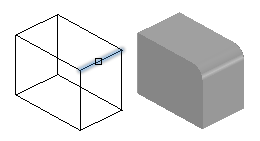
Postup při zaoblení více hran 3D objemu pomocí možnosti Řetěz:
- Klikněte postupně na položky Pevné objekty > Úpravy pevných objektů > Zaoblit hrany (nebo zapište FilletEdges).
- Vyberte možnost Poloměr.
- Určete poloměr oblouku zaoblení.
- Vyberte možnost Řetěz.
- Určete hranu tečnou ke stávajícímu zaoblení na 3D objemu.
Software zvýrazní všechny hrany tečné k zaoblení.
- Stiskněte Enter.
Software zaoblí všechny zvýrazněné hrany na základě zadaného poloměru.
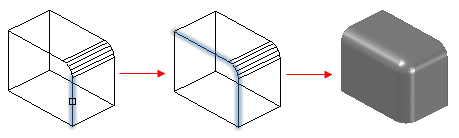
Postup při zaoblení všech hran plochy pomocí možnosti Smyčka:
- Klikněte postupně na položky Pevné objekty > Úpravy pevných objektů > Zaoblit hrany (nebo zapište FilletEdges).
- Vyberte možnost Poloměr.
- Určete poloměr oblouku zaoblení.
- Zadejte možnost Smyčka.
- Určete hranu smyčky.
Software zvýrazní plochu přilehlou k hraně.
- Zadejte možnost Přijmout, kterou potvrdíte aktuální výběr plochy, nebo zadejte možnost Další.
Software zaoblí hrany plochy na základě zadaného poloměru.
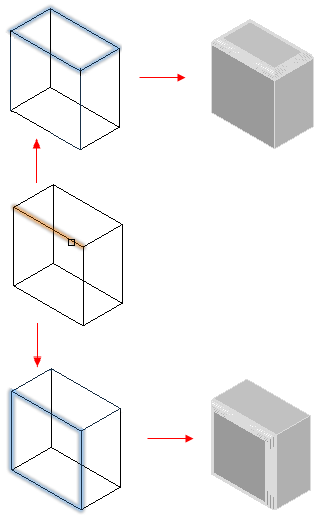
Postup zaoblení všech hran určených ploch pomocí možnosti Plocha:
- Klikněte postupně na položky Pevné objekty > Úpravy pevných objektů > Zaoblit hrany (nebo zapište FilletEdges).
- Vyberte možnost Poloměr.
- Určete poloměr oblouku zaoblení.
- Zadejte možnost Plocha.
- Určete plochy, jejíž hrany chcete zaoblit.
Software zaoblí všechny hrany určených ploch na základě zadaného poloměru.
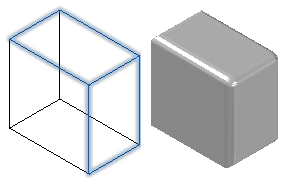
Přístup
Příkaz: FilletEdges
Nabídka: Pevné objekty > Úpravy pevných objektů > Zaoblit hrany
Zkosení hran 3D objemů
Příkaz ChamferEdges slouží k vytvoření sražených hran u 3D objemů. Zkosit můžete určené hrany nebo všechny hrany zadané plochy.
Při zkosení všech hran jedné nebo více určených ploch postupujte jedním z následujících způsobů:
- Určete bod uvnitř ohraničení plochy
- Vyberte hranu a přilehlou plochu.
Je možné zadat vzdálenosti zkosení od hrany. Jako výchozí hodnoty jsou použity naposledy použité vzdálenosti.
Postup při zkosení hran 3D objemů:
- Klikněte postupně na položky Pevné objekty > Úpravy pevných objektů > Zkosit hrany (nebo zapište ChamferEdges).
- Určením hodnoty Vzdálenost nastavíte vzdálenost od hrany k prvnímu a druhému zkosení.
- V grafické ploše vyberte hranu, kterou chcete zkosit.
- V případě potřeby opakujte kroky 2 a 3 a určete tak další zkosené hrany.
Poznámka: Hrany musí být ve stejné rovině stejného 3D objemu.
- Stiskněte Enter.
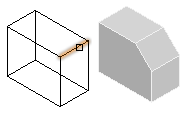
Postup při zkosení všech hran určených ploch pomocí možnosti Plocha:
- Klikněte postupně na položky Pevné objekty > Úpravy pevných objektů > Zkosit hrany (nebo zapište ChamferEdges).
- Určením hodnoty Vzdálenost nastavíte vzdálenost od hrany k prvnímu a druhému zkosení.
- Zadejte možnost Plocha.
- V grafické ploše vyberte plochy, které chcete zkosit.
Software zkosí všechny hrany určených ploch.
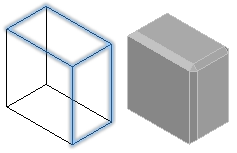
Postup při zkosení všech hran plochy pomocí možnosti Smyčka:
- Klikněte postupně na položky Pevné objekty > Úpravy pevných objektů > Zkosit hrany (nebo zapište ChamferEdges).
- Zadejte možnost Smyčka.
- Určením hodnoty Vzdálenost nastavíte vzdálenost od hrany k prvnímu a druhému zkosení.
- V grafické ploše vyberte hranu plochy.
Zvýrazní se přilehlá plocha 3D objemu.
- Proveďte jednu z následujících operací:
- Zadejte možnost Přijmout, kterou potvrdíte aktuální výběr plochy a zkosíte její hrany.
- Zadejte možnost Další plochy, jejíž hrany chcete zkosit.
- Zadejte možnost Přijmout, kterou potvrdíte aktuální výběr plochy, nebo zadejte možnost Další.
Software zkosí hrany plochy o zadanou vzdálenost.
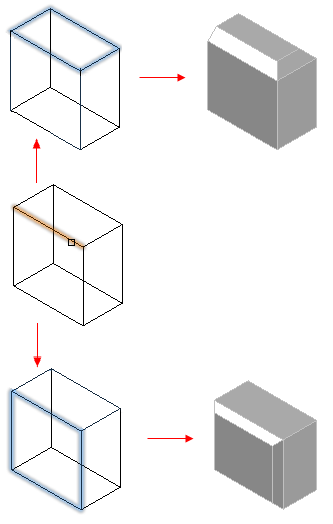
Přístup
Příkaz: ChamferEdges
Nabídka: Pevné objekty > Úpravy pevných objektů > Zkosit hrany
Změna hran, ploch a těl 3D objemů
Pomocí příkazu EditSolid můžete měnit hrany, plochy a těla 3D objemů.
Postup úpravy 3D objemů:
- V příkazovém řádku zadejte EditSolid.
- Určete možnost:
- Hrana: Umožňuje kopírovat hrany objemů a měnit barvy hran.
- Plocha: Umožňuje vysunout, přesunout, kopírovat, posunout, otočit a zkosit plochy objemů a měnit barvu ploch.
-
Tělo: Umožňuje měnit celé objemové objekty. Můžete
- otisknout jinou geometrii na 3D objem,
- rozdělit 3D objem na jednotlivé 3D objemy,
- vytvořit skořepinu z 3D objemu,
- vyčistit vybrané 3D objemy a
- zkontrolovat vybrané 3D objemy.
- Zpět: Zruší poslední operaci úpravy těla. Volbu Zpět můžete použít opakovaně.
- Konec: Ukončí úpravu objemu.
- Jste-li vyzváni k zadání hran, ploch nebo těl, můžete použít následující možnosti:
- Odstranit: Odebere jednu nebo více hran či ploch ze sady vybraných hran či ploch.
- Poznámka: Když určujete plochy, jsou do sady vybraných ploch obvykle přidány dvě plochy. Použijte možnost Odebrat a poté vyberte jednu ze dvou ploch kliknutím na jinou hranu patřící do plochy, kterou chcete odebrat.
- Přidat: Ukončí režim odebírání.
- Vše: Přidá nebo odebere všechny hrany či plochy ze sady vybraných hran či ploch.
- Zpět: Zruší jeden nebo více předchozích výběrů.
- Pokračuje v provádění vybrané možnosti úpravy objemu podle následujícího popisu.
Úprava hran
Postup při kopírování hran 3D objemů:
- Klikněte postupně na položky Pevné objekty > Úpravy pevných objektů > Kopírovat hrany (nebo zapište EditSolid, vyberte možnost Hrana a poté možnost Kopírovat).
- V grafické ploše vyberte jednu či více hran objemu a stiskem Enter dokončete výběr.
- Určete základní bod pro posunutí.
- Určete cílový bod kopírovaných hran.
- Výslednými entitami jsou čáry, oblouky nebo kružnice podle toho, jaký je tvar vybraných hran.
Postup změny barvy hran 3D objemů:
- Klikněte postupně na položky Pevné objekty > Úpravy pevných objektů > Obarvit hrany (nebo zapište EditSolid, vyberte možnost Hrana a poté možnost Barva).
- V grafické ploše vyberte jednu či více hran objemu a stiskem Enter dokončete výběr.
- Zadejte číslo barvy nebo vyberte možnost RGB a zadejte hodnoty RGB k určení barvy vybraných hran.
- Určené hrany se překreslí s upravenou barvou.
Úprava ploch
Postup při vysunutí ploch 3D objemu:
- Klikněte postupně na položky Pevné objekty > Úpravy pevných objektů > Vysunout plochy (nebo zapište EditSolid, vyberte možnost Plocha a poté možnost Vysunout).
- V grafické ploše určete jednu nebo více ploch objemu.
- Určete výšku vysunutí.
- Zadejte úhel úkosu pro vysunutí.
- Určené plochy jsou vysunuty.
Postup při přesunutí ploch 3D objemu:
- Klikněte postupně na položky Pevné objekty > Úpravy pevných objektů > Přesunout plochy (nebo zapište EditSolid, vyberte možnost Plocha a poté možnost Přesunout).
- V grafické ploše určete jednu nebo více ploch objemu.
- Určete základní bod pro posunutí.
- Určete druhý bod. Dva body definují vektor posunutí.
- Určené plochy jsou přesunuty ve směru a na vzdálenost určené vektorem posunutí.
Postup při otočení ploch 3D objemu:
- Klikněte postupně na položky Pevné objekty > Úpravy pevných objektů > Otočit plochy (nebo zapište EditSolid, vyberte možnost Plocha a poté možnost Otočit).
- V grafické ploše určete jednu nebo více ploch objemu.
- Určete první bod podél osy otáčení.
- Určete druhý bod podél osy otáčení.
- Zadejte úhel otáčení.
- Určené plochy jsou otočeny.
Postup při odsazení ploch 3D objemu:
- Klikněte postupně na položky Pevné objekty > Úpravy pevných objektů > Odsazení plochy (nebo zapište EditSolid, vyberte možnost Plocha a poté možnost Odsazení).
- V grafické ploše určete jednu nebo více ploch objemu.
- Určete vzdálenost odsazení.
- Určené plochy jsou odsazeny o stejnou určenou vzdálenost. Kladná hodnota vzdálenosti odsazení zvětší tělo objemu, záporná hodnota velikost těla zmenší.
Postup při zkosení ploch 3D objemu o zadaný úhel:
- Klikněte postupně na položky Pevné objekty > Úpravy pevných objektů > Zkosit plochy (nebo zapište EditSolid, vyberte možnost Plocha a poté možnost Zkosit).
- V grafické ploše určete jednu nebo více ploch objemu.
- Určete základní bod osy otáčení.
- Určete jiný bod podél osy otáčení.
- Určete úhel úkosu.
- Určené plochy se zkosí stejným způsobem v určeném úhlu.
Postup při odstranění ploch z 3D objemu:
- Klikněte postupně na položky Pevné objekty > Úpravy pevných objektů > Odstranit plochy (nebo zapište EditSolid, vyberte možnost Plocha a poté možnost Odstranit).
- V grafické ploše určete jednu nebo více ploch objemu.
- Stiskněte Enter.
Postup při kopírování ploch 3D objemu:
- Klikněte postupně na položky Pevné objekty > Úpravy pevných objektů > Kopírovat plochy (nebo zapište EditSolid, vyberte možnost Plocha a poté možnost Kopírovat).
- V grafické ploše určete jednu nebo více ploch objemů.
- Určete základní bod pro posunutí.
- Určete cílový bod kopírovaných ploch.
- Výslednými entitami jsou oblasti nebo povrchy.
Postup změny barvy ploch 3D objemů:
- Klikněte postupně na položky Pevné objekty > Úpravy pevných objektů > Obarvit plochy (nebo zapište EditSolid, vyberte možnost Plocha a poté možnost Obarvit).
- V grafické ploše vyberte jednu či více ploch objemů a stiskem Enter dokončete výběr.
- Zadejte číslo barvy nebo vyberte možnost RGB a zadejte hodnoty RGB k určení barvy vybraných ploch.
- Určené plochy se překreslí s upravenou barvou.
Úprava těl
Otisknutí jiné geometrie na 3D objem:
- Klikněte postupně na položky Pevné objekty > Úpravy pevných objektů > Otisknutí (nebo zapište EditSolid, vyberte možnost Tělo a poté možnost Otisknout).
- Určete objemový objekt.
- Určete 2D entitu, která bude otištěna.
- Tato 2D entita musí ležet na ploše nebo musí protínat nejméně jednu plochu na zadaném objemu.
- Stiskem Enter dokončete otištění.
- Zvolená 2D entita se otiskne na objem. Otisk může rozdělit plochu na jednu či více jednotlivých ploch.
Rozdělení 3D objemu na jednotlivé 3D objemy,
- Klikněte postupně na položky Pevné objekty > Úpravy pevných objektů > Rozdělit (nebo zapište EditSolid, vyberte možnost Tělo a poté možnost Rozdělit).
- Určete objemový objekt.
- Rozdělený objem se rozpadne na jednotlivé objemy. Těla vytvořená pomocí logických operací (sjednocení, odečtení a průnik) nelze pomocí této možnosti rozdělit.
Postup vytvoření skořepiny ze 3D objemu:
- Klikněte postupně na položky Pevné objekty > Úpravy pevných objektů > Skořepina (nebo zapište EditSolid, vyberte možnost Tělo a poté možnost Skořepina).
- Určete objemový objekt.
- V grafické ploše vyberte plochy, které budou použity.
-
Určete možnost:
- Přidat: Přidá plochy do výběru.
-
Odstranit: Odebere plochy z výběru.
Poznámka: Když určujete plochy, jsou do sady vybraných ploch obvykle přidány dvě plochy. Použijte možnost Odebrat a poté vyberte jednu ze dvou ploch kliknutím na jinou hranu patřící do plochy, kterou chcete odebrat.
- Vše: Přidá nebo odebere všechny plochy do/z výběru.
- Zpět: Zruší předchozí výběry.
- Stiskněte Enter.
- Určete hodnotu odsazení vytvářené skořepiny. Kladné hodnoty odsadí plochy ven z těla. Záporné hodnoty odsadí plochy dovnitř těla.
Vyčištění vybraného 3D objemu:
- Klikněte postupně na položky Pevné objekty > Úpravy pevných objektů > Vyčistit (nebo zapište EditSolid, vyberte možnost Tělo a poté možnost Vyčistit).
- Určete objemový objekt.
- Nevyužité geometrie 3D těles, jako jsou nadbytečné hrany a vrcholy se odstraní. Otisknuté hrany odstraněny nejsou.
Kontrola vybraného 3D objemu:
- Klikněte postupně na položky Pevné objekty > Úpravy pevných objektů > Zkontrolovat (nebo zapište EditSolid, vyberte možnost Tělo a poté možnost Zkontrolovat).
- Určete objekt výkresu.
- Příkaz ohlásí, zda je vybraný objekt platným 3D objemem.
Přístup
Příkaz: EditSolid
Nabídka: Pevné objekty > Úpravy pevných objektů
Vytváření řezů 3D objemů
Příkaz Section vytvoří příčný řez na základě průsečíku roviny a 3D objemů.
Výslednými entitami jsou oblasti.
Vytvoření průřezu 3D objemů:
- V příkazovém řádku zadejte Section.
- Vyberte objekt 3D objemu, u něhož chcete vytvořit řez.
- Zadejte tři body pro definování roviny řezu.
Přístup
Příkaz: Section
Nabídka: Objemy > Úprava pevných objektů > Průřez
Řezání 3D objemů

Příkaz Slice rozřízne 3D objemy rovinou nebo povrchem.
Běžně se při spuštění tohoto příkazu objeví výzva, abyste vybrali 3D objekty, které chcete rozdělit, a dva body, které budou definovat základnu roviny řezu. Jako roviny řezu můžete rovněž definovat rovinné objekty nebo povrchy.
Postup odříznutí 3D objemů rovinou kolmou k základně:
- Do příkazového řádku zadejte Slice.
- Vyberte 3D objemové objekty, které chcete odříznout, a poté stiskem klávesy Enter potvrďte výběr.
- Určete počáteční bod, který bude definovat základnu roviny řezu.
- Určete druhý bod, který bude definovat základnu roviny řezu.
Tyto dva body definují úhel roviny řezu. Vytvoří se rovina řezu, která bude kolmá na aktuální uživatelský souřadný systém (USS) na definované základně.
- Ukažte na stranu roviny řezu, čímž definujete část objektu, která by měla být zachována
– nebo –
Zadejte volbu Zachovat obě strany, čímž zachováte obě strany (výchozí volba).
Postup odříznutí 3D objemů pomocí rovinného objektu:
- Do příkazového řádku zadejte Slice.
- Vyberte 3D objemové objekty, které chcete odříznout, a poté stiskem klávesy Enter potvrďte výběr.
- Chcete-li dosáhnout odříznutí pomocí rovinného objektu, zadejte volbu Objekt.
- Vyberte 2D křivku, oblouk, kružnici, elipsu nebo splajn, které se použijí jako rovina řezu.
- Ukažte na stranu roviny řezu, čímž definujete část objektu, která by měla být zachována
– nebo –
Zadejte volbu Zachovat obě strany, čímž zachováte obě strany (výchozí volba).
Postup odříznutí 3D objemů pomocí povrchu:
- Do příkazového řádku zadejte Slice.
- Vyberte 3D objemové objekty, které chcete odříznout, a poté stiskem klávesy Enter potvrďte výběr.
- Chcete-li provést řez povrchem, zadejte volbu s.
- Vyberte povrch, který se použije jako rovina řezu.
- Ukažte na stranu roviny řezu, čímž definujete část objektu, která by měla být zachována
– nebo –
Zadejte volbu Zachovat obě strany, čímž zachováte obě strany (výchozí volba).
![]() Poznámka: Nemůžete použít sítě vytvořené pomocí příkazů EdgeMesh, RevolvedMesh, RuledMesh nebo TabulatedMesh.
Poznámka: Nemůžete použít sítě vytvořené pomocí příkazů EdgeMesh, RevolvedMesh, RuledMesh nebo TabulatedMesh.
Přístup
Příkaz: Slice
Kontrola přesahů 3D objemů

Pomocí příkazu Interfere můžete zkontrolovat přesahy do modelu objemu. Příkaz vyžaduje dvě sady 3D objemů. Otestuje každý objekt z první sady s každým objektem z druhé sady pro určení společného objemu.
Pokud se vyskytnou nějaké přesahy, můžete:
- Vytvořit všechny přesahující 3D objemy z objemů, které se překrývají.
- Procházet zvýrazněná zobrazení párů 3D objemů, které se překrývají.
Chcete-li zkontrolovat překrývání mezi dvěma nebo více 3D objemy:
- V příkazovém řádku napište Interfere.
- Vyberte první sadu objemů a stiskněte klávesu Enter.
- Vyberte druhou sadu objemů a stiskněte klávesu Enter.
Pokud definujete jen jednu vybranou sadu 3D objemů, všechny vybrané 3D objemy jsou zkontrolovány proti sobě.
Pokud definujete dvě sady výběru, 3D objemy v první sadě jsou zkontrolovány oproti 3D objemům v druhé sadě.
Pokud zahrnete stejný 3D objem v obou sadách výběru, předpokládá se, že je objekt částí první sady a je ignorován ve druhé sadě.
- Určete, zda chcete vytvořit přesahy 3D objemů ze společného objemu dvou nebo více 3D objemů.
- Určete, zda chcete zvýraznit páry přesahujících 3D objemů.
Pokud chcete zvýraznit páry přesahujících 3D objemů, použijte Další pro procházení párů objektů.
Poznámka: Tento příkaz zachovává původní objekty neporušené na rozdíl od příkazů provádějících logické operace s 3D objemy.
Možnosti překrývání
Vnořený výběr
Umožňuje zvolit 3D objemy vnořené do symbolů a vnějších odkazů.
Přístup
Příkaz: Interfere
Vytváření narovnaných znázornění 3D objektů objemu
Příkaz MakeFlatSnapshot vytvoří narovnané znázornění 3D objektů objemu a oblastí promítnuté do roviny X-Y aktivního vlastního souřadnicového systému (CCS) výkresu.
2D narovnané znázornění lze vložit jako blok v rovině X-Y aktivního CCS.
V narovnaném znázornění můžete skryté čáry a tečné hrany zobrazit nebo skrýt. Navíc můžete změnit barvu a styl popředí a skrytých čar.
Tečné hrany jsou viditelné přechodové hrany mezi zakřivenými povrchy nebo zakřivenými a rovnými povrchy.
Příklad: Hrany zaoblení s tečnými hranami a bez nich.
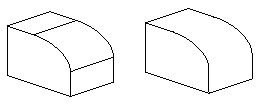
Vytvoření narovnaného znázornění 3D objektů objemu:
- V grafické ploše nastavte zobrazení, ze kterého chcete vytvořit narovnaný snímek. Použijte příkaz Pohledy.
- Klikněte na možnost Objemy > Úpravy pevných objektů > Vytvořit narovnaný snímek (nebo zadejte MakeFlatSnapshot).
- V dialogovém okně určete možnost pro údaj Cíl narovnaného snímku:
- Vložit jako blok: Vloží narovnané znázornění jako blok do grafické plochy.
- Nahradit stávající blok: Nahradí existující blok ve výkresu vámi vytvořeným blokem.
- Exportovat do souboru: Uloží narovnané znázornění do externího souboru výkresu.
- Volitelně můžete vybrat možnost Zobrazit tečné hrany a zobrazit tak tečné hrany v narovnaném znázornění.
- Změna barvy a stylu čáry v plochém znázornění:
- Pod položkou Čáry v popředí zadejte barvu a styl čáry pro čáry v popředí.
- Pod položkou Skryté čáry výběrem možnosti Zobrazit zobrazíte skryté čáry. Můžete upravit barvu a styl čáry u skrytých čar.
- Klikněte na tlačítko OK.
 Pomocí příkazu Rozložit rozložíte blok znázorňující narovnané zobrazení na entity jeho jednotlivých součástí. Rozložení bloku vám umožní odstranit zakryté čáry nebo upravit styl čáry skrytých čar.
Pomocí příkazu Rozložit rozložíte blok znázorňující narovnané zobrazení na entity jeho jednotlivých součástí. Rozložení bloku vám umožní odstranit zakryté čáry nebo upravit styl čáry skrytých čar.
Přístup
Příkaz: MakeFlatSnapshot
Nabídka: Objemy > Úpravy pevných objektů > Vytvořit narovnaný snímek
Pás karet: Vložit > Blok > Vytvořit narovnaný snímek
Úprava 3D objemů tažením nebo tlačením geometrie
Pomocí příkazu PushPull můžete vysunout 2D entity do povrchů a upravit 3D objemy.
Výsledky se liší na základě typu entity. Jestliže vytahujete nebo vytlačujete lineární entity – například čáry nebo oblouky – vytváříte povrchy. Jestliže u 3D objemů vytahujete nebo vytlačujete stávající uzavřené entity – například kružnice nebo křivky – měníte geometrii 3D objemu.
U 3D objemů můžete současně měnit více uzavřených entit.
Postup při úpravě 3D objemu tažením nebo tlačením geometrie:
- Klikněte postupně na položky Objemy > Nakreslit > Vytahování a vytlačování (nebo zapište PushPull).
- V grafické ploše vyberte entitu, kterou chcete vysunout, a stiskněte Enter.
Chcete-li vysunout více než jednu entitu, zapněte možnost Více.
Můžete kliknout dovnitř entity (3D objemu nebo oblasti) nebo plochy 3D objemu a poté ji přetáhněte dovnitř či ven. Takto vytvoříte otvor nebo vysunutí.
- Když zapnete možnost Více, určete další 3D objemy a stiskněte Enter.
Poznámka: Můžete vybrat více ploch stejného 3D objemu. Příkaz vysune všechny zadané plochy najednou.
- Chcete-li určit výšku vysunutí, zadejte hodnotu nebo klikněte do grafické plochy. Všechny vybrané entity použijí stejnou výšku vysunutí.
Tvar vybraných entit je vysunut o zadanou výšku.
Příklady:
Vysunutí 3D objemu výběrem plochy a jejím vytažením.
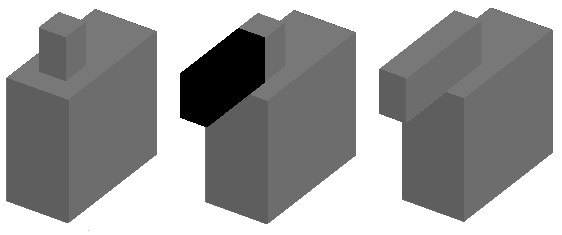
Vysunutí 3D objemu výběrem plochy a jejím zatlačením.
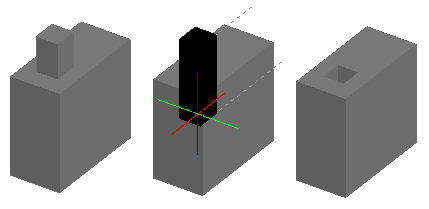
Vysunutí dvou ploch 3D objemu.
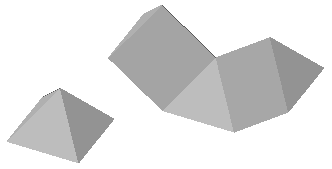
Vysunutí splajnu do povrchu.
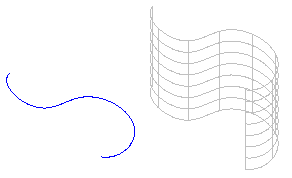
Přístup
Příkaz: PushPull
Nabídka: Objemy > Nakreslit > Vytahování a vytlačování
Vytvoření 2D entit ze 3D modelů
V této části se probírá:
- Vytvoření geometrie drátového zobrazení z ostatních entit
- Vytvoření 2D entit z objemových ploch a povrchů
Vytvoření geometrie drátového zobrazení z ostatních entit
Příkaz ConvertEdges vytvoří geometrii drátového zobrazení z hran určeného 3D objemu, povrchu, sítě nebo regionu. Můžete extrahovat jednu hranu nebo všechny hrany.
Výsledné entity jsou čáry, oblouky, splajny, nebo 3D křivky vytvořené podél hran vybraných entit.
 Pro snazší přístup umístěte geometrii drátového zobrazení do samostatné hladiny. Můžete ji použit jako referenci pro vytváření 3D objemů, povrchů a sítí.
Pro snazší přístup umístěte geometrii drátového zobrazení do samostatné hladiny. Můžete ji použit jako referenci pro vytváření 3D objemů, povrchů a sítí.
Postup vytvoření geometrie drátového zobrazení z entit:
- Klikněte postupně na položky Objemy > Úpravy pevných objektů > Převést hrany (nebo zadejte příkaz ChamferEdges).
- V grafické ploše vyberte jednu nebo více následujících entit:.
- 3D objemy
- Povrchy
- Sítě
- Oblasti
- Stiskněte klávesu Enter.
2D entity, jako jsou čáry, oblouky, splajny nebo 3D křivky, se tvoří podél hran vybraných entit.
Chcete-li vytvořit geometrii drátového zobrazení z ploch nebo hran jiných entit:
- Klikněte postupně na položky Úpravy pevných objektů > Převést hrany (nebo zadejte ChamferEdges).
- Určete možnost:
- Hrana. Určete hrany na 3D objemech, površích nebo sítích.
- Plocha. Určete plochy na 3D objemech nebo sítích.
- Stiskněte klávesu Enter.
2D entity, jako jsou čáry, oblouky, splajny nebo 3D křivky, se tvoří podél určených hran.
Přístup
Nabídka: Objemy > Úpravy pevných objektů > Zkosit hrany
Příkaz: ConvertEdges
Pás karet: Domovská stránka > Úpravy pevných objektů > (plovoucí nabídka) Zkosit hrany 
Vytvoření 2D entit z objemových ploch a povrchů
Příkaz OffsetEdges vytvoří 2D entity z ohraničení 3D objemu nebo povrchu. Výsledné entity budou uzavřené křivky nebo splajny umístěné na stejné rovině, jako je určené ohraničení.
Můžete vytvořit novou entitu uvnitř nebo vně určeného ohraničení.
Poznámka: Tento příkaz ignoruje uzavřené vnitřní oblasti v rámci ohraničení objemové plochy.
Postup vytvoření 2D entity z objemové plochy:
- Klikněte postupně na položky Úpravy pevných objektů > Odsadit hrany (nebo zadejte OffsetEdges).
- V grafické ploše najeďte myší na plochy 3D objemu nebo povrchu a klikněte na plochu.
- Určete bod, kterým odsazená entita prochází.
– nebo –
Určete možnost:
- Roh. Určuje, zda má ohraničení Ostré nebo Zaoblené rohy.
- Vzdálenost. Určuje vzdálenost osazení od ohraničení určené plochy. Můžete vytvořit entitu na jedné straně ohraničení nebo na obou stranách.
- Zopakováním kroků 2 a 3 vytvoříte 2D entity z ostatních objemových ploch.
- Stiskněte Enter.
Přístup
Nabídka: Úpravy pevných objektů > Odsadit hrany
Příkaz: OffsetEdges
